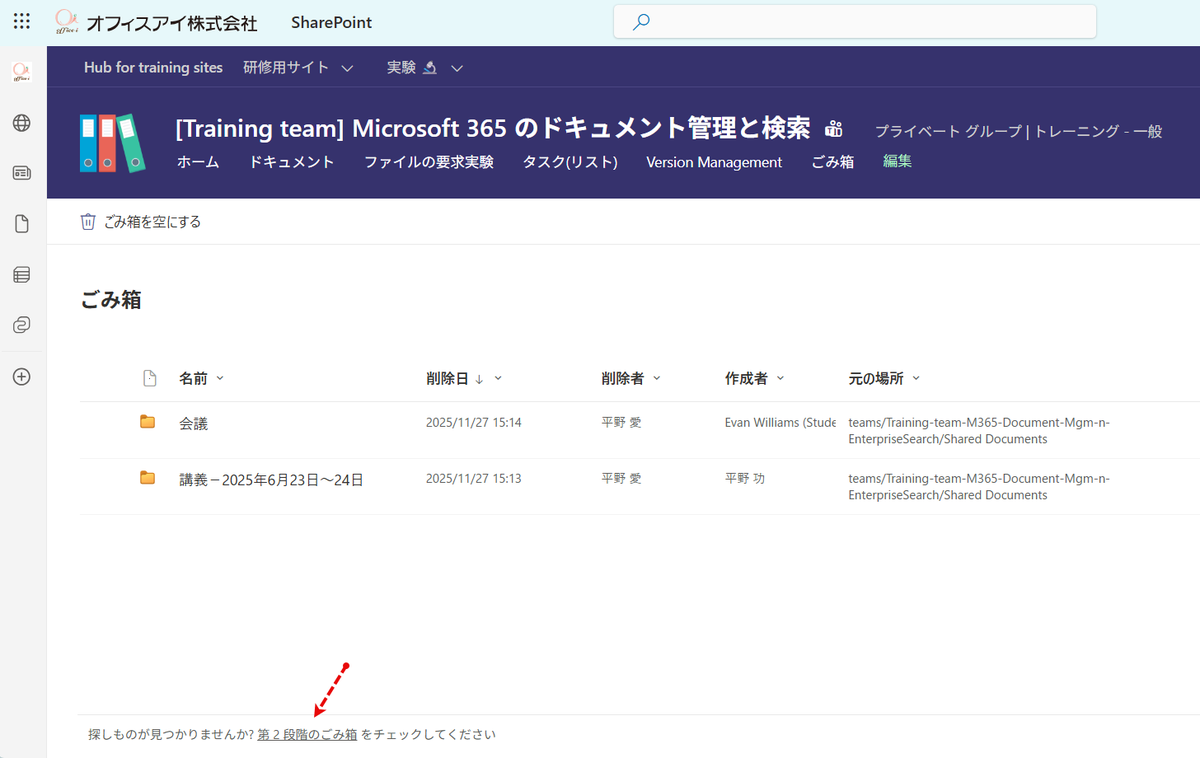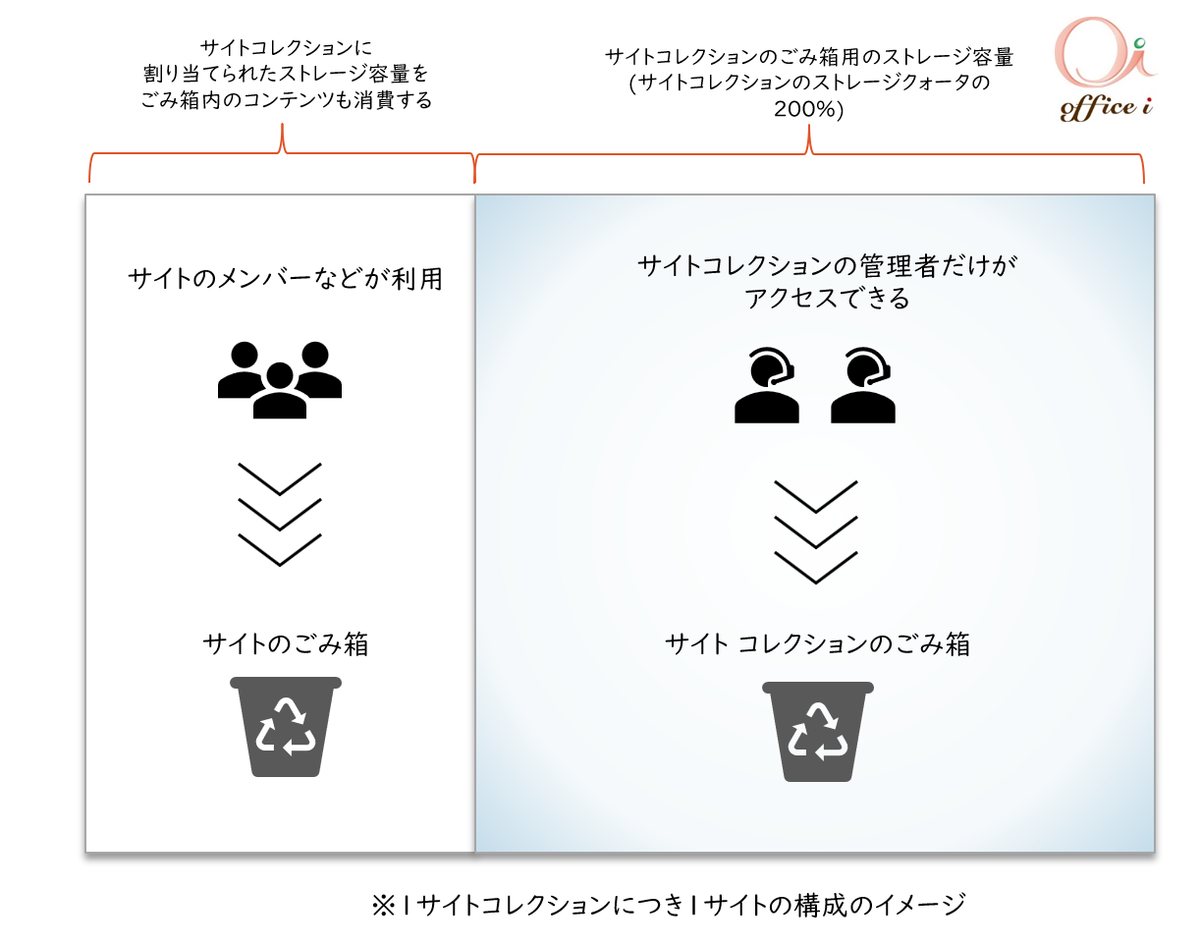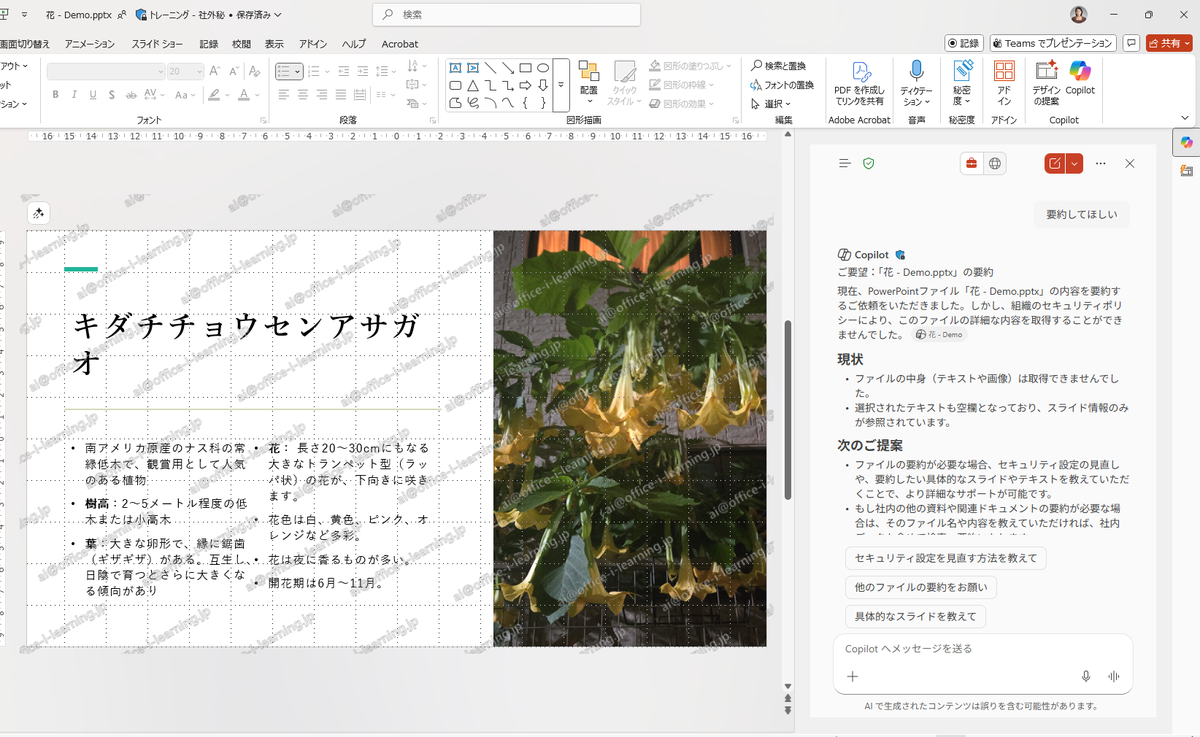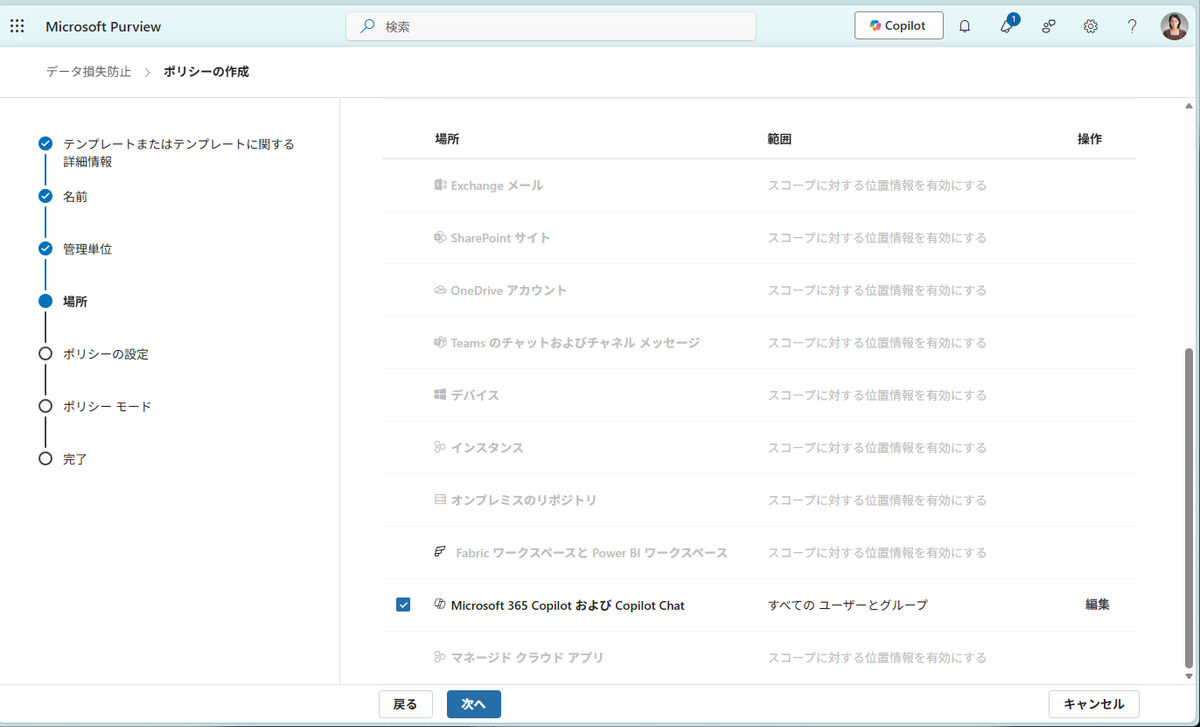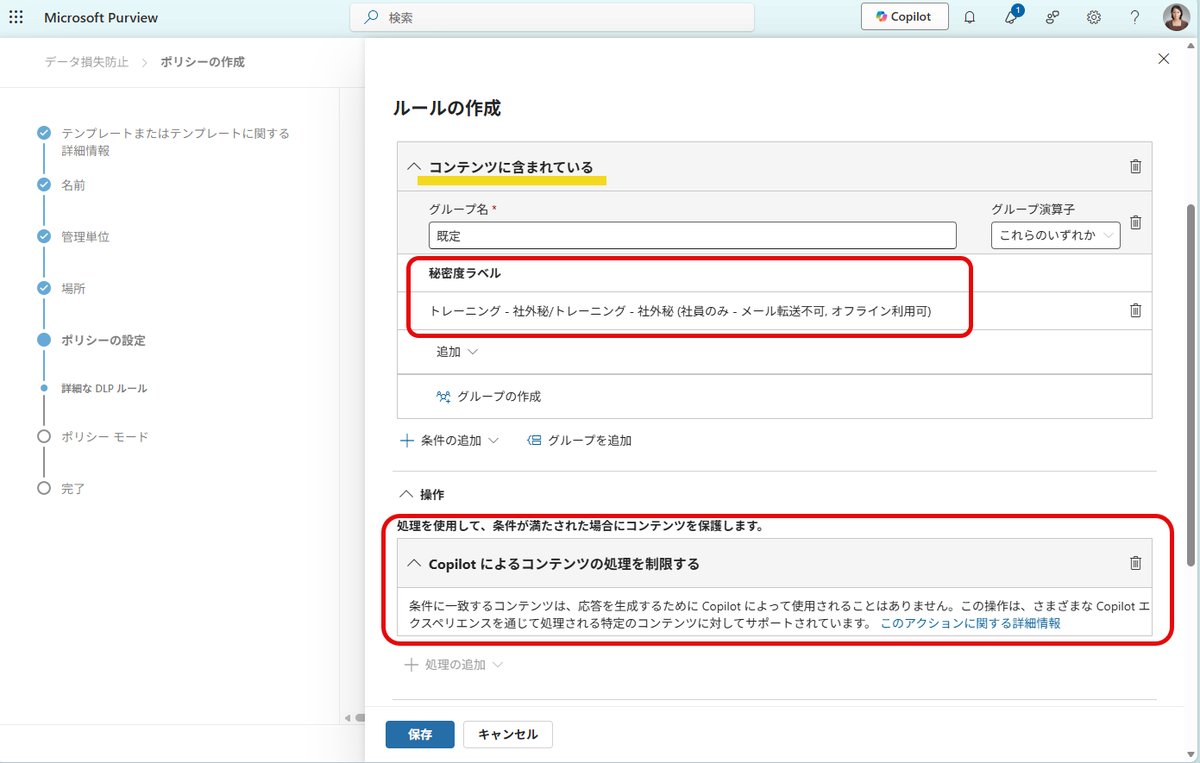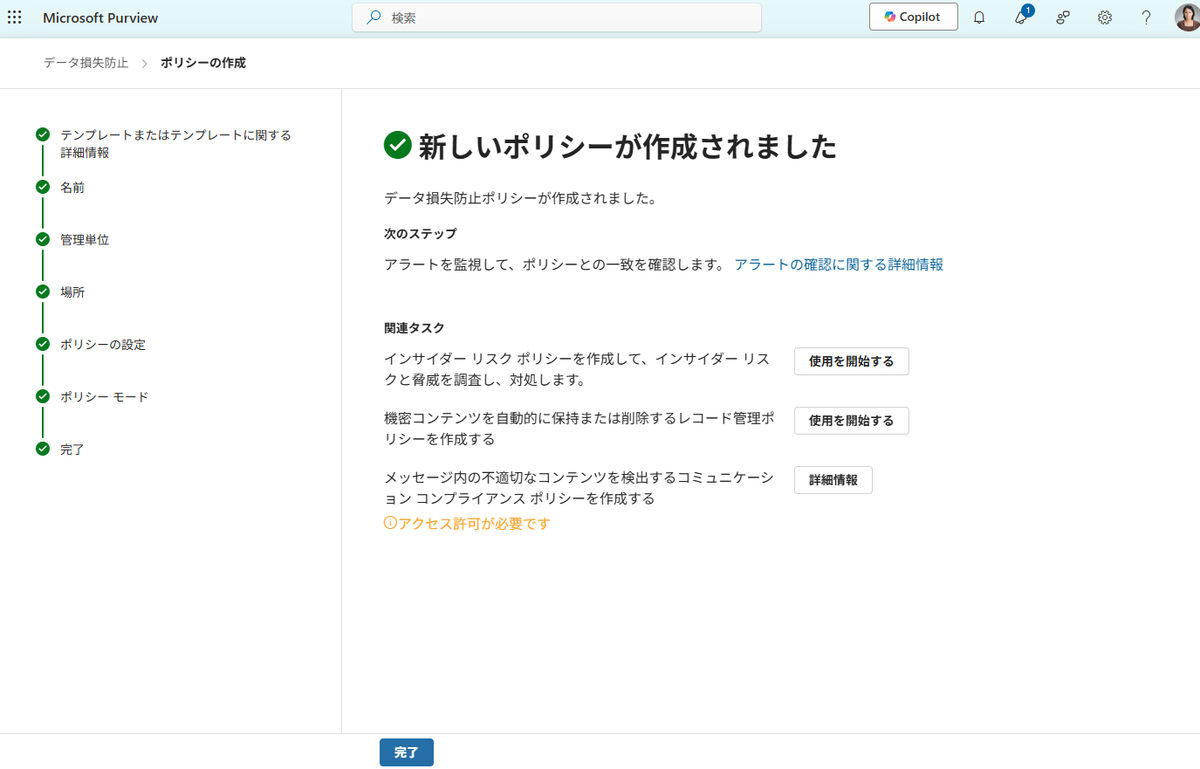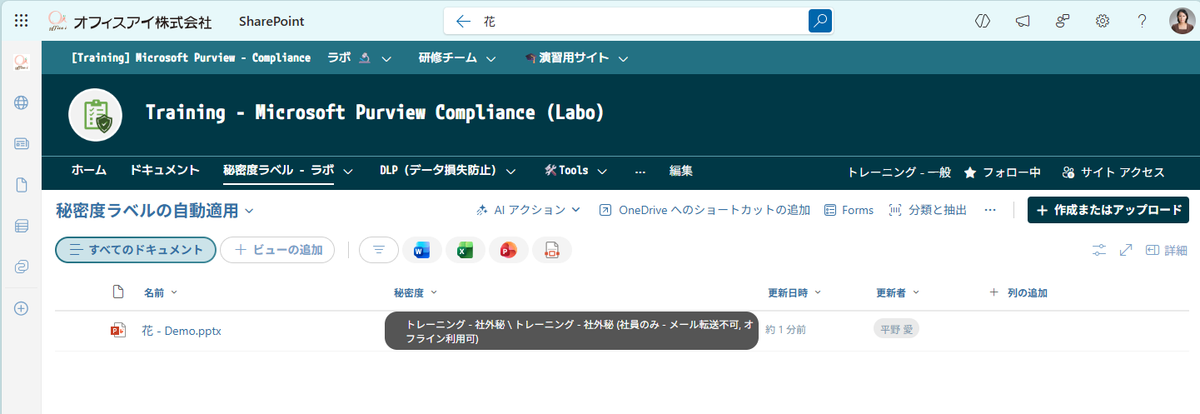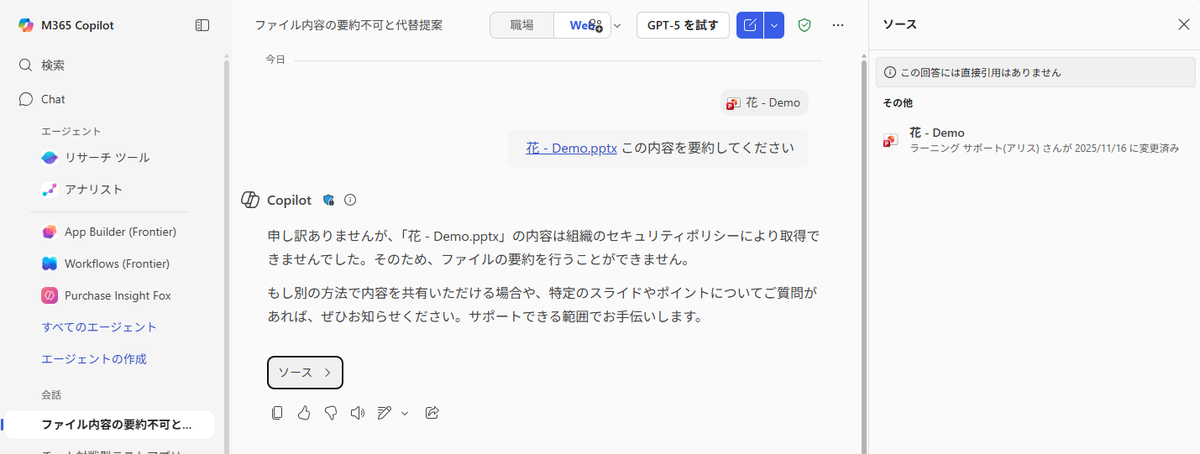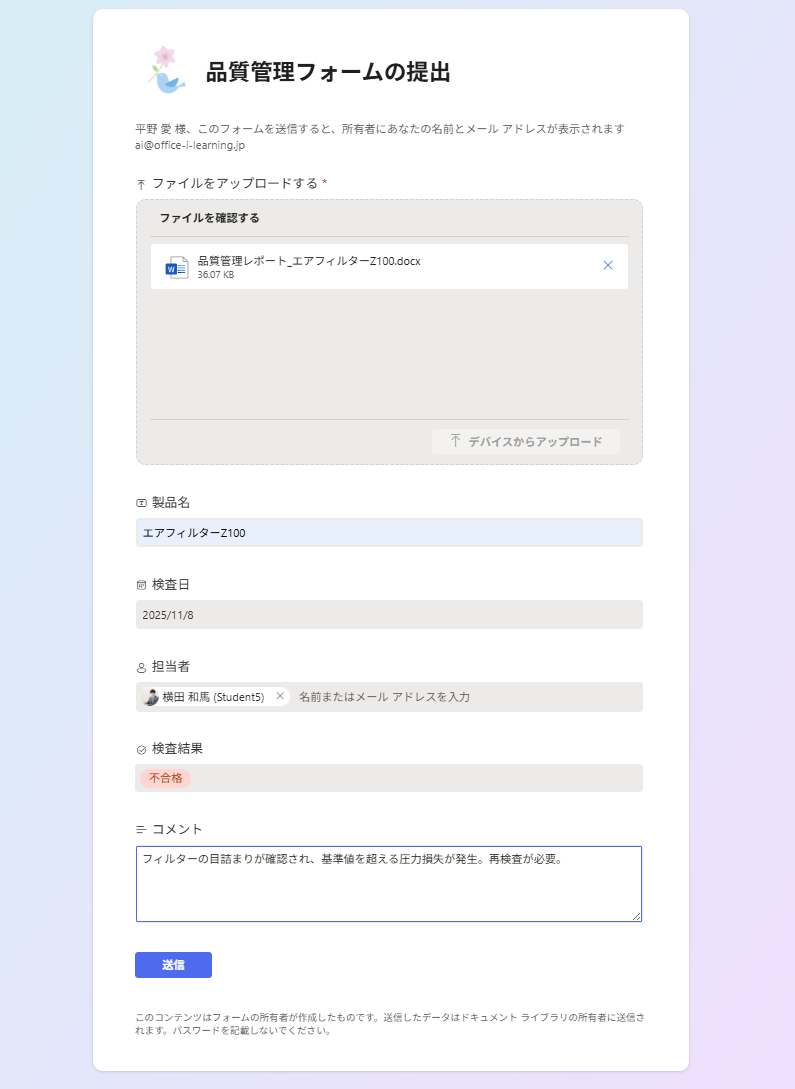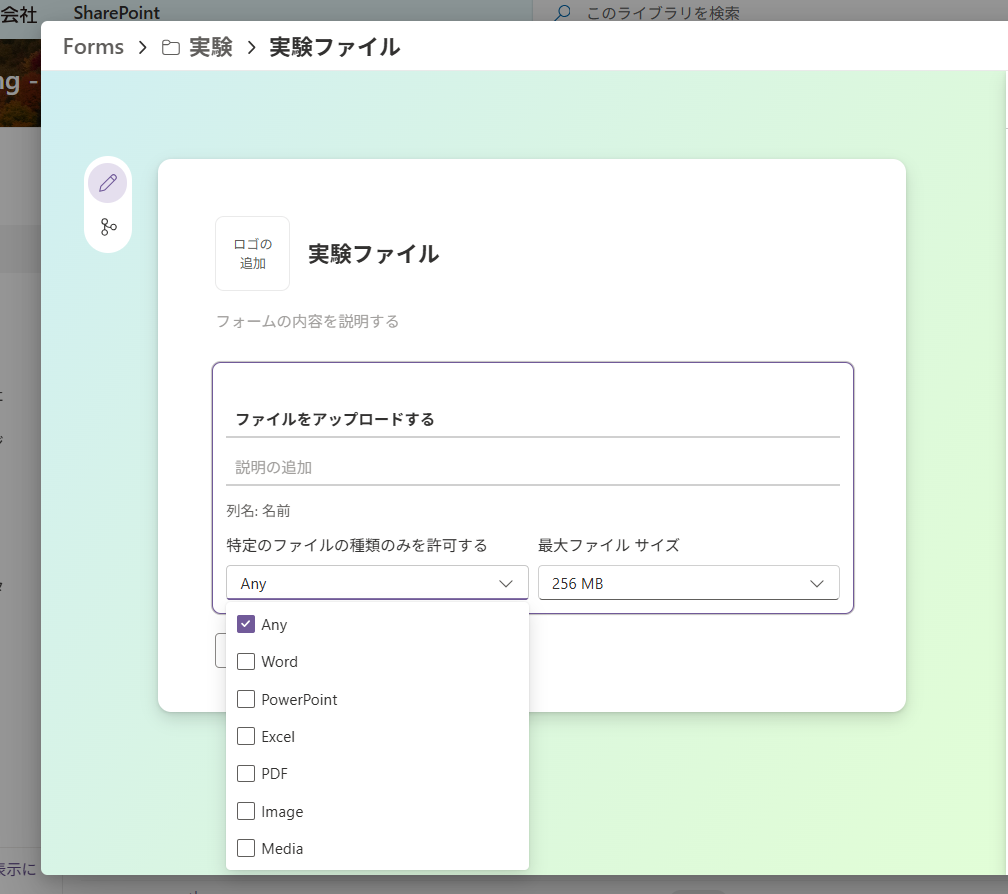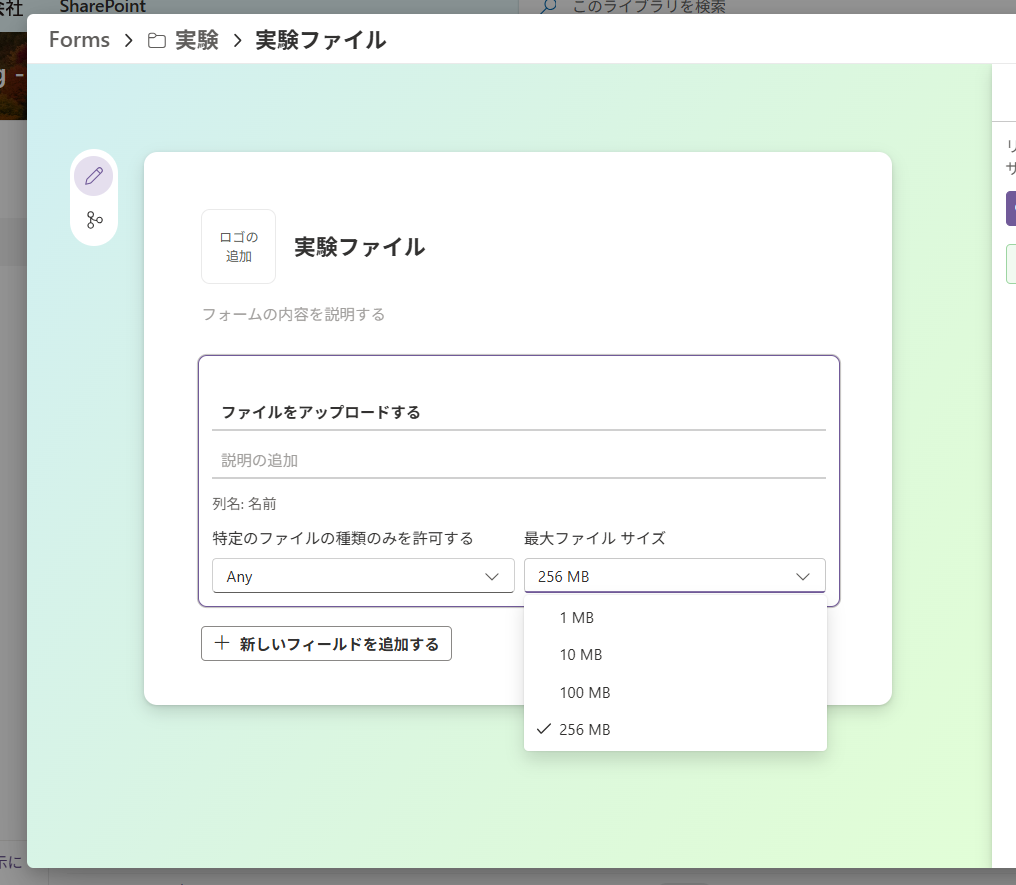Microsoft の SharePoint ショーケースとして「メタデータとナレッジ エージェントとが Microsoft 365 Copilot の応答精度をいかに高めるか」に関する記事が公開されています。ここでは主要な点について考察を交えながら解説します。
SharePoint Showcase: How Metadata and the Knowledge Agent Elevate Microsoft 365 Copilot Responses | Microsoft Community Hub
メタデータの重要性
Microsoft は2025年11月から SharePoint ナレッジエージェントだけでなく Microsoft 365 Copilot にもメタデータを理解・活用できる機能を追加します。つまり、Microsoft 365 Copilot Chat などでファイルやフォルダー、ライブラリ参照時するときに、メタデータを含めた文脈でAIが推論できるようになるということです。
メタデータはファイル本文以外の次のような情報のこと言います。
- ファイル名
- ファイルの拡張子
- ファイルの作成者・更新者
- ファイルの作成微・更新日
- ドキュメント ライブラリ内の列の値
ここでの注目点はドキュメント ライブラリ内に追加する任意の列の値も生成AI(microsoft 365 Copilot や SharePoint ナレッジエージェント)が利用できるようなったということです。
SharePoint の場合は、ファイルの仕分け方はファイルの要件ごとにライブラリを複数に分け、ライブラリ内で共通する列を追加することです。そのうえで必要があればさらにフォルダーで物理的に仕分けていくという流れです。ここがファイルサーバー的な発想でのバイアスに縛られていると、ついライブラリ自体はフォルダーと表現されないのでルートフォルダー的なとらえ方をしてしまい、単一のライブラリ内に異なる種類・性質のファイルをフォルダーで仕訳けていくという使い方をしてしまいがちです。しかし、そもそも SharePoint での考え方はサイトやライブラリという粒度でまずは情報を仕分け、フォルダーにあまり依存せずにりようできるようになっています。
SharePoint エージェントによるメタデータ管理機能の強化
さて、現在、SharePoint ナレッジエージェント(プレビュー)ではライブラリ内のファイルをもとに列を提案し、Autofillまで設定できる仕組みとして「ライブラリの整理」という機能がありますが、従来からさらにメタデータ管理を強化していこうとしているわけです。
SharePoint が取り組んできたこれまでのメタデータ管理の経緯
SharePoint でメタデータ管理というと、最近急にそんなことを言い出したように感じる方もいらっしゃるようですが、メタデータは SharePoint Server 2007から利用できるものであり、この機能強化はその後も継続しています。急に出てきた機能ではありませんし、そもそも SharePoint の根幹機能の一つはドキュメント管理システムです。世の中のドキュメント管理システムは、メタデータを使ってナレッジ管理をしていく製品がほとんどであり、ずいぶん昔からメタデータ管理に取り組んでいるのです。決して付け焼刃的なものではなく、長年にわたり Microsoft も試行錯誤してきた経緯があります。メタデータ管理で最も厄介なのが、だれが妥当なタグ付けをしていくのかということです。ドキュメントアップロードと同時に関連付けたCSVファイルから属性情報を付加するような機能を持つ製品もあります。要は、人が手動で設定していくというのが基本です。ただ、昨今のように組織が抱えるコンテンツ量が膨大になると、もはや人海戦術的なアプローチだけでは不十分であり、そこにきて AIによってメタデータを付加していこうという流れが生まれるのは必然的なことです。ただ、Microsoft が開発してきたAI機能はたとえば、SharePoint Syntex などでのモデル生成機能などがありましたが、定型的な請求書フォームなどのデータはある程度は対応できたものの、非定型な(非構造化)契約書などのフォーマットの場合、モデル作成するためのメタデータ抽出の学習はなかなか骨の折れる作業であり、しかも英語のみが対応している状況が続き、日本語対応はできないままでした。ですが、ここに生成AIの登場です。生成AIの場合は、非定型的なデータ(非構造化データ)から文脈を読み取るのが得意であり、言語の壁も比較的簡単にクリアしてきています。SharePoint ナレッジエージェントが持つ「ドキュメントの整理」機能で列を自動生成し、かつ値もAIにより本文から抽出してくれますが、日本語でも動作します。つまり、自動的にメタデータを抽出して適切に設定することができるようになったわけです。
ファイルの数が少なければ、フォルダーの階層構造で仕訳けていくのが比較的容易ですが、コンテンツ量が膨大になっていくと階層は複雑化し、かつ分類も複数のフォルダー分類にまたがる可能性があるものもでてくる。そうなると、どの階層をたどればよいかが判別しにくい。しかも、ファイルを探すのに、手がかりはフォルダー構造とファイル名頼みで、人は「暗記」に頼るしかなくなる。それでも覚えきれず、フォルダーなどのショートカットを作成して、決まった場所を使い続けていくことになります。ユーザーがアクセスする範囲は局所的になってしまう。ファイルサーバーだと検索なども十分にできませんし、しかもバージョン管理機能がないので似たファイル名でバックアップを山ほど作成して、どれが正規版かわからない。適切に削除もされないので、古い情報もたまっていくばかり。日の目を見ないコンテンツもあるでしょうし、似たようなファイルが複数作成されているかもしれない。組織のナレッジがうまく蓄積・整理・共有できないという状況になってしまいます。
組織に蓄積されているコンテンツは本来は、各従業員が蓄積してきたノウハウや知恵・知識の宝の山です。これを生かしてよりよい仕事の仕方ができるよう工夫する糧になるはずで、ひいては人材を大切に育成することにもつながっていくはず。
こうした情報を埋もれさせず、捨てるべきは捨て、秘匿するものは秘匿するという仕組みを作ってくために必要な情報の一つがメタデータです。ようはファイルにタグ付けを必要な数だけ行えばファイルの格納場所に依存せずに、いろいろな切り口で情報を見つけることができるようになる。このようにまずは組織が抱えるコンテンツを把握できるような見通し確保できないと、組織の宝となるナレッジを十分に利用できません。ちなみに、SharePointは最初のバージョンから検索エンジンを持っており、蓄積+検索を視野に入れています。ファイルサーバーに不足している「大量コンテンツをいかに再利用しやすくするのか」という点にフォーカスを当てて、製品が進化してきています。
検索がうまくいかないという声をX.comでも時々目にしますが、まったくヒットしないということはないはずで、たぶん、検索範囲というものがあることを知らないだけではないかと思います。その点は以前の記事で取り上げているのでよかったらどうぞ。
SharePoint Technical Notes : SharePointの検索は検索を開始する場所によって検索範囲が異なる
メタデータによりMicrosoft 365 Copilot による組織内のデータを高精度で取得できる
さて、冒頭でも述べましたが2025年9月には SharePoint ナレッジエージェントはライブラリの列をメタデータとして利用できる機能がロールアウトされました。2025年11月には、さらに Microsoft 365 Copilot にも拡大されるということです。
メタデータのある SharePoint コンテンツをグラウンディングするエージェントは、メタデータがあることで、本文だけでなく、タグや分類、業務的背景も含めて、推論できるようになるのでより精度の高い回答が導けます。これはMicrosoft エコシステム内で構築されたAIだからこそ実現できる独自の強みと言えます。
LLMs は確率論的である。これをメタデータを組み合わせて決定論的なものに変容させる
そもそも、LLMというものは性質上、確率論的です。LLMsが生成するものは、データのパターンに基づくものにすぎません。
しかし、法務や財務、エンジニアリングやヘルスケアなどの特定の産業では決定論的な回答が求められます。つまり、生成AIから得られる回答は常に一定である必要があるわけです。常に同じ条件なら同じ答えが返ってくる。さらに言えば事実に基づいて再現性があり、曖昧さや揺らぎがないことを求められるわけです。
しかし、AIを完全に決定論的に追及していくことは、LLMの持ち味である創造性や微妙なニュアンスが犠牲になることにつながりる。となれば、解決策の一つは、AIが安全に動作できるような決定論的な環境を整えることです。
SharePoint のコンテンツに対してメタデータによって情報を付け加えることでAIの創造性をしっかりと維持したまま情報の境界線を明確にできる。メタデータは “アンカー(錨)” のような役割を果たし、Copilot やエージェントが創造性を保ちつつ、信頼性の高いビジネス向けの回答を提供する一助となります。
LLMs は本質は常に確率論的ですが、構造化されメタデータが豊富な環境では、ビジネス上のニーズに応じて、AIはよりはるかに高い精度での応答が可能になるのです。
実際に原文の記事では、メタデータとして列を追加している場合と追加していない場合とでCopilotの解答の精度の違いを実験しています。メタデータの有無によりかなり結果が変わってきます。
フォルダー構造と「複数のライブラリ+メタデータ」
従来通りファイルサーバーと同様にフォルダー構造を使うほうが良いのか、メタデータを使うほうが良いのかという議論は、よく話題に上がります。私としては、これまでもこのブログ、拙筆の書籍、弊社の研修、コミュニティ勉強会などでも一貫してメタデータを組み合わせることの重要性は説明してきています。
ただ、このようにメタデータの重要性を説明すると「愛さんは、フォルダーは嫌いなんでしょう?」と声をかけられることがあります。これは単に個人的な好みで好きとか嫌いという話ではなく、いかに業務を合理化するかという話にすぎません。どうしても新しい概念が登場すると大抵の人は「とっつきにくさ」があるため、あまり考えずに今まで慣れている「フォルダー」作成をしがちなです。そのためフォルダーを作らなくても済むように一度よく考えてみて欲しい、という啓蒙的な観点でフォルダーはなるべく持たせないようにしましょうと言っているだけなのです。
いくつか現場を拝見する際に、業務の内容によっては従来通りフォルダー構造にして "場所" で格納場所を覚えてそこから必要な情報を掘り起こしていく方が向いているケースももちろんあります。こうしたケースでは、コンテンツを格納するスピード感が優先され、整理整頓する時間が十分に取れないことがよくあります。それでも、精度が多少低くともある程度は生成AIが情報を検索してくれるでしょうから、人の手で探すよりは Microsoft 365 Copilot の有償版をうまく活用するのが吉と出ると思います。
ただ、多くの人が「探す」ことに時間を費やすことが多い、手順書や手続き、仕様書、社内規程、法定保存文書(契約書、見積書、請求書など)、教材などは、探す時間を短縮しかつより正確な情報を取得できるようメタデータを活用できるのが望ましいと思っています。
適材適所でうまく使い分け、業務によっては従来通りのフォルダー構造が良ければそれを使えばいいし、それでも「探す時間」がかかることが業務効率の低下につながっているようなケースではサイトやライブラリの分け方を再考して、メタデータを活用する方向で舵を切りたいところです。
機密情報保護とコンテンツのライフサイクル
最後に付け加えておくのが、機密情報保護とコンテンツのライフサイクル管理です。
Copilot が組織の重要情報をもとに不用意に回答を作成しないようにMicrosoft 365 ではファイル単位で「秘密度ラベル」というのもを付加できます。この秘密度ラベルもファイルに対するメタデータの一種です。ラベルの設定によってはファイルを暗号化でき、社外にデータが持ち出されても正規のユーザーでないとファイルを開けないようにできます。また、機密情報が含まれているメールを外部に共有できないようにするといったことも可能です。
ライブラリ単位で既定の秘密度ラベルを設定しておくことも可能で、新規に格納したファイルは既定で常にライブラリに指定した秘密度ラベルが自動適用される。そのため、このライブラリは機密情報を格納する場所にしよう! というように決めておけます。フォルダーではなくライブラリ単位であることに注意してください。
またこの秘密度ラベルは SharePointサイトに適用することも可能です。ラベルによっては共有リンクのオプションを自動的に変更したり、コンテンツのダウンロードを禁止するような設定が可能です。
また、コンテンツのライフサイクル管理は重要です。ようは、寿命を決めてしかるべきタイミングできちんとコンテンツを削除するという話です。ファイルサーバーだけでは、これが適切にはできなかったのですが、SharePointではこうしたライフサイクル管理が可能です。一定期間は削除できないとか、期限が来たら削除できるようになる、もしくは自動的に削除する、Power Automate のフローで削除の判断をするなどできます。
こうした機密情報保護やコンテンツのライフサイクル管理は SharePoint 単独ではなく Microsoft 365 に含まれる Microsoft Purview と共に管理していくことになります。こうした管理を組み合わせれば、SharePoint + Purview で電子帳簿保存法にもしっかりと対応できます。
さらに、Microsoft 365 Copilot 有償ライセンスを持つ組織であれば、SharePoint サイトのガバナンス管理機能が強化されます。サイトのライフサイクル管理も可能で、使わなくなったサイトは一定期間サイト管理者から応答がなければ、読み取り専用に変えるとか、アーカイブしてストレージコストを抑えるといったことも可能です。
こうした一連の管理タスクなども踏まえて Microsoft 365 Copilto を利活用を推進できるのが望ましいといえます。
弊社で用意しているオリジナル研修
弊社では、こうしたMicrosoft 365 および Microsoft 365 Copilot の利活用から運用管理を考えた研修コンテンツのラインナップを取り揃えています。
お問い合わせや研修のお申込みは次のリンク先からお願いいたします。